Comment déplacer Spotify vers la carte SD (2 méthodes)
Spotify utilise la mémoire de votre appareil pour stocker des parties de musique et des podcasts sous forme de cache, ce qui permet une lecture sans décalage. Si vous êtes un utilisateur premium de Spotify, la musique et les podcasts téléchargés seront également stockés sur votre appareil. Cependant, il est facile d'utiliser Spotify pendant un certain temps et de regarder lentement l'espace de stockage se remplir de cache et de télécharger des fichiers. Il n'y a rien de plus irritant que d'ouvrir Spotify et de se faire dire que vous ne disposez pas de suffisamment d'espace de stockage pour télécharger une chanson.
Ne pas paniquer. Si vous n'êtes pas prêt à acheter un nouveau téléphone avec un stockage plus important et que vous ne souhaitez pas supprimer votre musique préférée téléchargée, vous pouvez probablement toujours récupérer une quantité décente d'espace libre avec les cartes SD. Les cartes SD sont largement utilisées comme supports de stockage portables pour différents appareils. Comment déplacer Spotify vers la carte SD ? Découvrez maintenant ci-dessous pour vous permettre de libérer plus facilement de l'espace sur votre téléphone sans perdre vos morceaux préférés !
Guide des matières Partie 1. Enregistrer les téléchargements Spotify sur la carte SD sur AndroidPartie 2. Téléchargez Spotify Music sur une carte SD sans PremiumPartie 3. Déplacez les téléchargements Spotify sur la carte SD pour les lire hors lignePartie 4. Foire aux questionsPartie 5. Conclusion
Partie 1. Enregistrer les téléchargements Spotify sur la carte SD sur Android
Android et iOS permettent de voir facilement la quantité d'espace disponible Spotify reprend. Une fois qu'une tonne de chansons téléchargées occupe de l'espace sur votre téléphone, vous pouvez faire certaines choses pour libérer de l'espace et aider votre téléphone à mieux fonctionner, par exemple déplacer les fichiers Spotify sur une carte SD. Cependant, si vous utilisez un iPhone ou certains téléphones Android, ce n'est pas une option. Cette méthode n'est disponible que pour les téléphones Android dotés d'un emplacement pour carte SD. Comment déplacer Spotify vers la carte SD ? N'hésitez pas à être un packrat numérique et à modifier l'emplacement de stockage des téléchargements Spotify comme ci-dessous :
Étape 1 : Achetez un plus grand carte SD compatible avec votre téléphone Android. Nous suggérons généralement 128 Go pour le téléchargement de musique. Si vous disposez d’un budget suffisant, vous pouvez également acheter des cartes SD de 256 Go ou plus. Insérez ensuite la carte SD dans votre téléphone Android.
Étape 2 : Ouvrez l'application mobile Spotify. Appuyez sur votre photo de profil.
Étape 3 : Cliquez sur Paramètres et confidentialité > Autre > Stockage.
Étape 4 : Sélectionnez la carte SD pour enregistrer vos téléchargements.
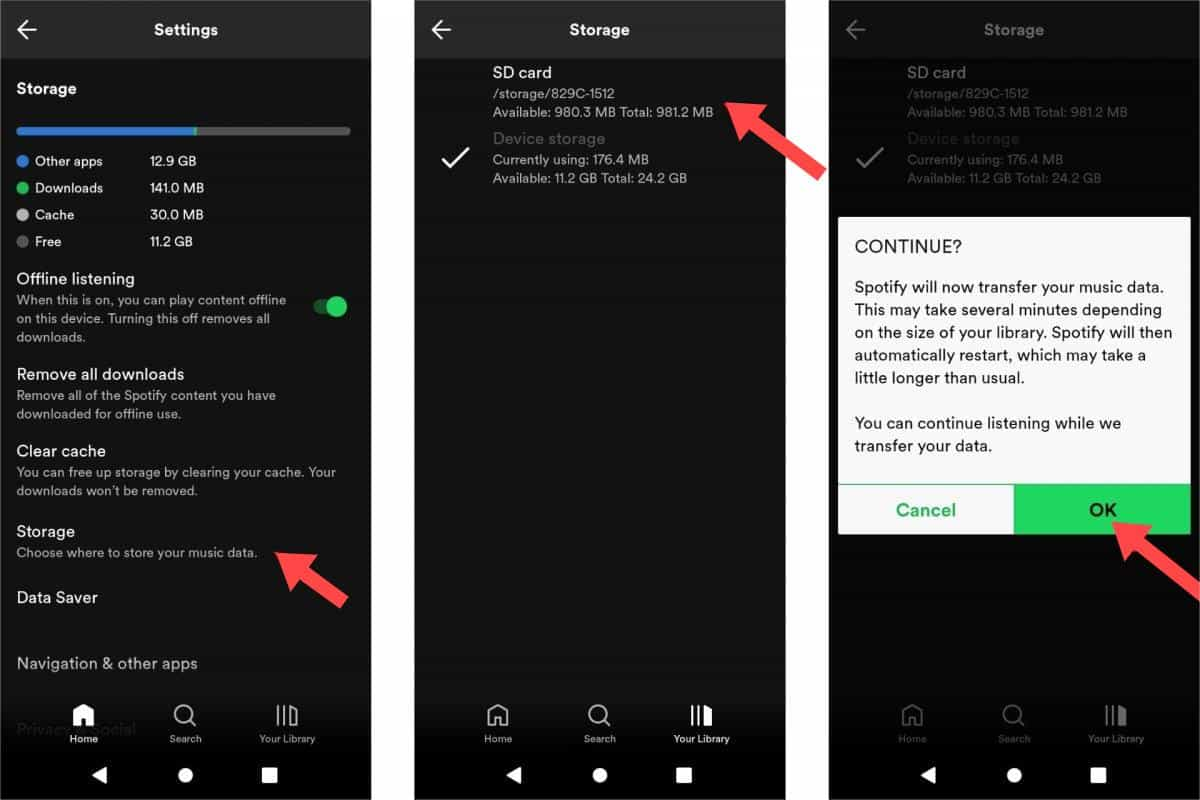
Veuillez noter que pour que Spotify enregistre de la musique hors ligne, vous devez utiliser un compte Spotify Premium. Une fois que vous disposez de la carte SD, vous pouvez y déplacer les téléchargements Spotify pour obtenir plus d'espace de stockage interne.
Partie 2. Téléchargez Spotify Music sur une carte SD sans Premium
Certains appareils Android et iOS ne disposent pas d'emplacements pour carte SD. C'est devenu une fonctionnalité rare parmi la majorité des appareils. Dans ce cas, comment déplacer Spotify vers la carte SD ? Bien que les utilisateurs Spotify Premium puissent télécharger des chansons pour une lecture hors ligne, vous ne pouvez pas déplacer les téléchargements Spotify en dehors de l'application, car Spotify protège toutes les pistes grâce à la technologie de cryptage DRM. De plus, Spotify utilise Ogg Vorbis, un format avec perte, pour le streaming de musique, alors qu'il n'est pas largement pris en charge sur de nombreux appareils. Ainsi, lorsqu'il s'agit de transférer des téléchargements Spotify sur votre carte SD, vous devez vous assurer que vos chansons sont sans DRM et converties en fichiers audio pris en charge par la carte SD comme MP3. Sinon, l'audio ne pourra pas être lu.
Pour télécharger des chansons, des albums, des listes de lecture ou des podcasts de Spotify vers des cartes SD, AMusiqueSoft Spotify Music Converter est votre meilleur choix. AMusicSoft Spotify Music Converter peut supprimer les DRM de Spotify et les convertir en formats audio simples tels que MP3, MP3, AAC, FLAC, WAV, M4A, etc. tout en conservant la qualité audio d'origine et les balises ID3. De cette façon, vous transférez les téléchargements Spotify vers n'importe quel autre appareil pour les utiliser sur n'importe quel appareil ou plate-forme de votre choix. Non seulement la carte SD, mais vous pouvez également mettre de la musique sur une clé USB pour la voiture stéréo. De cette façon, vous pouvez toujours profiter de la musique hors ligne lorsque vous conduisez dans la nature.
AMusiqueSoft Spotify Music Converter est disponible pour les comptes Spotify Free et Spotify Premium, vous pouvez donc économiser beaucoup d'argent pour conserver Comptes Spotify Premium. De plus, ce programme maintient la qualité des chansons comme s'il s'agissait des pistes originales, ainsi que la balise ID3 et les métadonnées qui les maintiennent organisées après le téléchargement. De plus, il est également connu pour sa vitesse de conversion de 5X, ce qui ne vous prendra pas beaucoup de temps à attendre la fin du processus.
Avant d'apprendre à déplacer Spotify vers une carte SD, suivez les étapes ci-dessous pour télécharger des chansons Spotify sans DRM sous forme de fichiers pris en charge par la carte SD à l'aide d'AMusicSoft.
Étape 1 : Téléchargez et installez AMusicSoft Spotify Music Converter sur votre ordinateur Windows ou Mac. Après cela, vous devez lancer le programme et vous connecter à votre compte Spotify.
Téléchargement gratuit Téléchargement gratuit
Étape 2 : Après cela, vous pouvez faire glisser et déposer les chansons, les listes de lecture ou les albums que vous souhaitez déplacer vers l'interface d'AMusicSoft.

Étape 3 : Choisissez le type de format de fichier dans lequel vous souhaitez que votre fichier soit converti. Il existe de nombreux types de fichiers tels que AAC, FLAC et WAV, mais le plus compatible d'entre eux est le MP3. Après avoir choisi le type de fichier, vous pouvez maintenant sélectionner le dossier dans lequel vous souhaitez stocker vos fichiers.

Étape 4 : Après cela, sélectionnez le bouton Convertir.

Partie 3. Déplacez les téléchargements Spotify sur la carte SD pour les lire hors ligne
Après avoir utilisé AMusicSoft Spotify Music Converter et en préparant tous vos fichiers musicaux sélectionnés à être déplacés, vous pouvez maintenant procéder au processus de déplacement de Spotify vers la carte SD. Si vous êtes déjà bon, procédez aux étapes ci-dessous :
Sur Windows
Étape 1 : Placez la carte SD dans le port du lecteur de carte de votre PC si disponible, ou connectez un lecteur de carte à votre ordinateur et insérez-y la carte.
Étape 2 : Double-cliquez sur Ce PC et vous devriez voir votre carte SD dans la barre latérale de gauche.
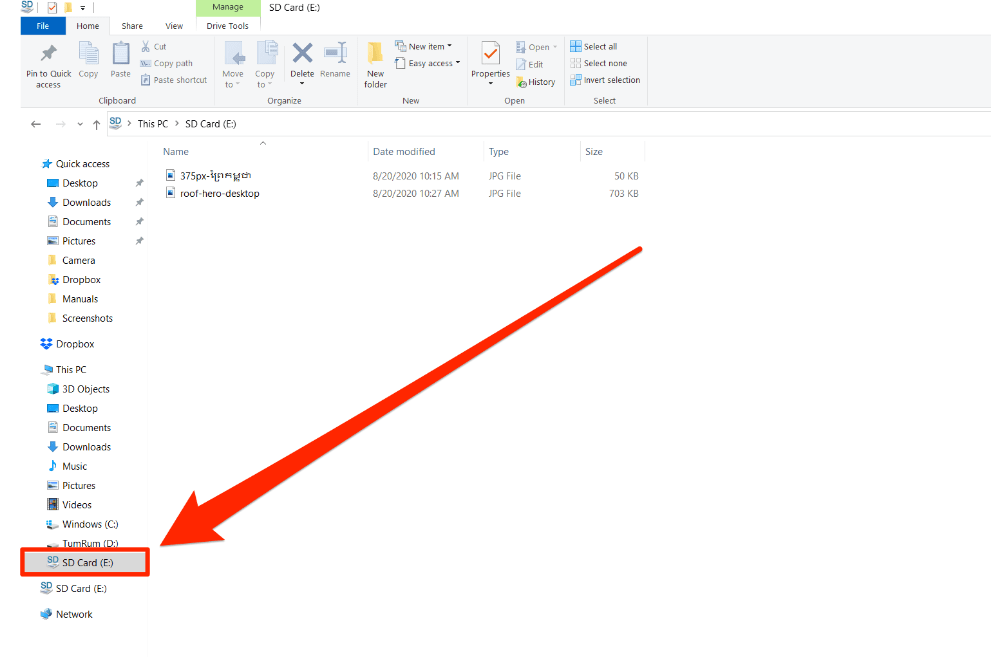
Étape 3 : Recherchez les chansons que vous souhaitez déplacer et faites-les glisser et déposez-les sur la carte SD dans la barre latérale. Si vous déplacez beaucoup de fichiers, cela peut prendre un certain temps.
Sur Mac
Étape 1 : Pour un Mac doté d'un emplacement pour carte SD, insérez simplement la carte avec les contacts du connecteur métallique vers le bas, en faisant glisser ce côté dans l'emplacement. Vous devez vous connecter à un lecteur de carte SD si votre Mac ne dispose pas d'un emplacement pour carte.
Étape 2 : Ouvrez une nouvelle fenêtre du Finder. Votre carte SD sera dans la barre latérale gauche sous la section « Appareils ». Il apparaîtra avec le nom que vous lui avez donné ou avec sa valeur par défaut, comme « Aucun nom ».
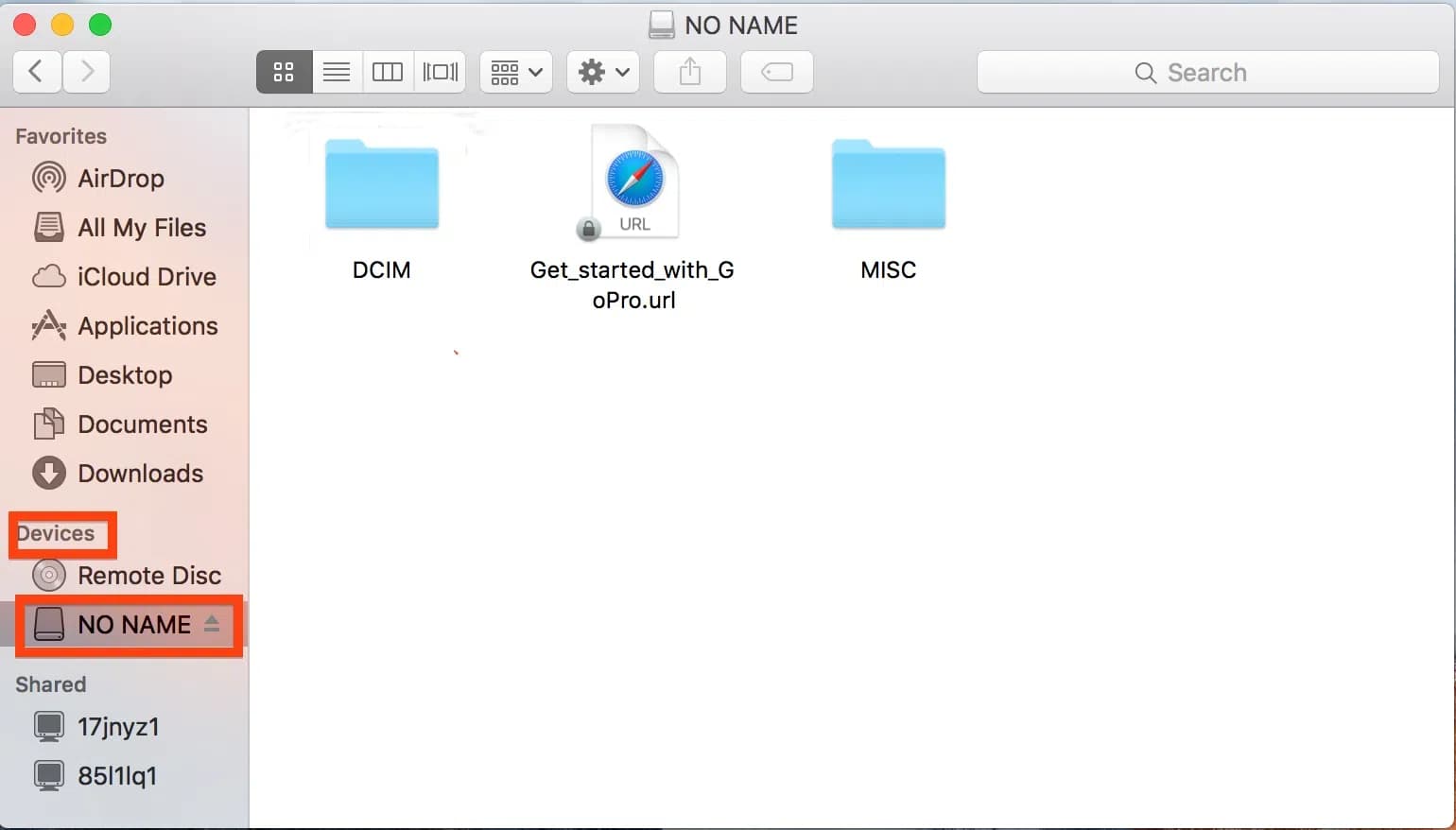
Étape 3 : Faites glisser et déposez les fichiers de votre choix sur la carte SD dans la barre latérale. La copie de fichiers plus volumineux peut prendre quelques instants.
Partie 4. Foire aux questions
Les étapes à suivre pour déplacer Spotify vers la carte SD sont simples. Mais il arrive parfois que vous rencontriez encore des problèmes. Voici les FAQ qui devraient vous être utiles.
T1. Quels formats audio les cartes SD prennent-elles en charge ?
La plupart des cartes SD prennent en charge les formats MP3, M4A, MP4, WMA, AAC et FLAC. Les téléchargements Spotify ne seront pas lus si vous n'utilisez pas les formats ci-dessus.
Q2. Pourquoi les téléchargements Spotify ne peuvent pas être déplacés vers des cartes SD ?
Parfois, cela se passait mal lorsque vous essayiez de transférer de la musique Spotify sur des cartes SD. Il s’agit d’un problème relativement courant et, heureusement, il existe également de nombreuses solutions à ces problèmes.
- Vérifiez si la chanson est protégée par DRM : les chansons Spotify ne peuvent pas être transférées vers une clé USB ou d'autres lecteurs de musique en raison de la protection DRM. Vous devez supprimer le cryptage via des outils de suppression de DRM comme AMusicSoft Spotify Music Converter d'abord.
- Vérifiez le format audio : assurez-vous que vos fichiers musicaux Spotify sont dans un format compatible avec votre carte SD, tel que MP3 et AAC.
- Vérifiez si votre carte SD est défectueuse : testez le contenu multimédia de votre carte SD sur un autre appareil, s'il ne peut pas être lu, votre carte SD pourrait être défectueuse. Vous devez en changer pour un autre bon.
- Reformatez votre carte SD : le formatage efface toutes les données de la carte, alors sauvegardez les fichiers cruciaux.
Partie 5. Conclusion
Espérons que votre appareil mobile dispose de suffisamment de stockage pour que vous n'essayiez pas constamment de déplacer les téléchargements Spotify pour libérer de l'espace. Si ce n'est pas le cas, utilisez une carte SD pour obtenir plus de stockage. Pour les téléphones sans emplacements pour carte SD, comment déplacer Spotify vers des cartes SD ? Sans aucun doute, AMusiqueSoft Spotify Music Converter est l'option optimale pour télécharger Spotify sur des cartes SD. En utilisant AMusicSoft, vous pouvez obtenir vos favoris en audio MP3 commun et vous apporter la meilleure tranquillité d'esprit.
Les gens LIRE AUSSI
- Conseils Spotify : Comment mettre de la musique sur une clé USB pour le streaming en voiture
- Étapes pour conserver Spotify Music sur une clé USB pour jouer n'importe où
- Guide sur l'enregistrement de la musique Spotify sur un disque dur externe
- Apprendre à transférer des fichiers musicaux de Spotify vers USB
- Comment télécharger des chansons individuelles sur Spotify (2024)
- Comment télécharger de la musique de Spotify sur un téléphone Android
- Musique sur votre poignet: Comment transférer de la musique vers Fitbit Ionic
- Comment ajouter des fichiers locaux à Spotify Mobile/Desktop ?
Robert Fabry est un blogueur passionné, un passionné de technologie, et peut-être pourra-t-il vous contaminer en partageant quelques astuces. Il a également une passion pour la musique et a écrit pour AMusicSoft sur ces sujets.